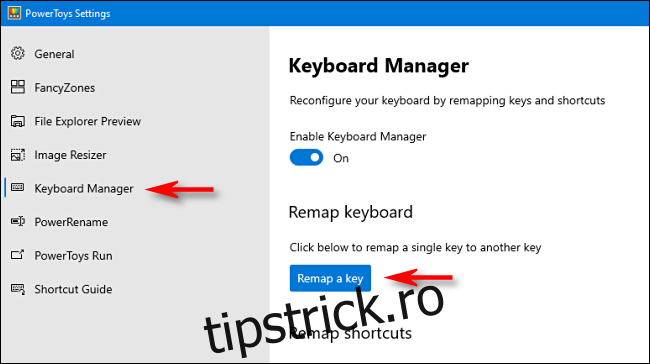Atingerea accidentală a tastei Windows de pe tastatură poate fi foarte enervant. Uneori, te scoate dintr-un joc pe ecran complet prin deschiderea meniului Start sau lansează neintenționat o comandă rapidă. Din fericire, există o modalitate de a dezactiva cheia pe computerul tău cu Windows 10. Iată cum.
Cel mai simplu mod de a dezactiva cheia Windows este folosirea utilitarului gratuit PowerToys de la Microsoft. Cu PowerToys, puteți realoca orice tastă pentru a avea funcția oricărei alte taste. În acest caz, vom schimba tasta Windows pentru a fi „Nedefinit”, ceea ce înseamnă că nu se va întâmpla nimic când o apăsați.
Pentru a dezactiva tasta Windows, descărcați Microsoft PowerToys dacă nu îl aveți deja instalat. Lansați PowerToys și faceți clic pe „Manager tastatură” în bara laterală, apoi faceți clic pe „Remapează o cheie”.
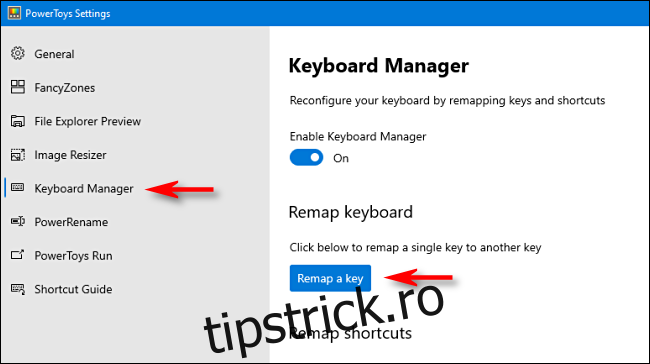
În fereastra „Remapează tastatura”, faceți clic pe butonul „+” plus pentru a adăuga o definiție de mapare.
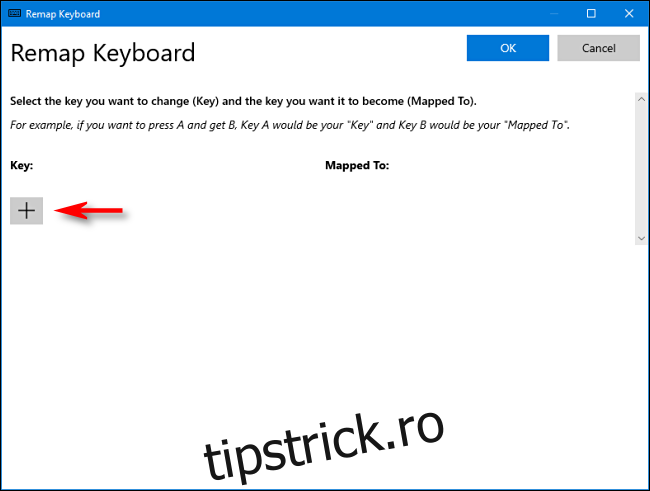
Pentru a modifica o mapare a tastelor, selectați cheia pe care doriți să o modificați în coloana din stânga, apoi definiți ce doriți să facă în coloana din dreapta.
Folosind meniul derulant de sub titlul „Cheie:” din stânga, selectați „Câștigă”. În secțiunea „Mapped To” din dreapta, faceți clic pe meniul drop-down și selectați „Nedefinit”.
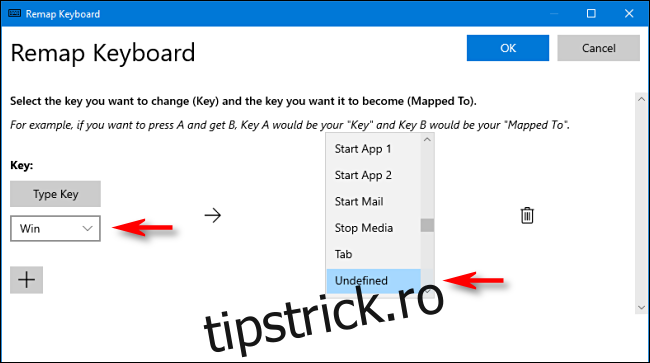
Faceți clic pe „OK”, iar Windows vă va avertiza că nu veți putea folosi tasta Windows deoarece aceasta va fi nealocată. Faceți clic pe „Continuați oricum”.
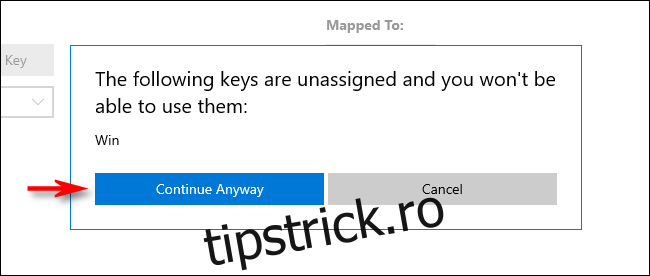
După aceea, tasta Windows ar trebui să fie dezactivată. Setările dvs. au fost salvate și sunteți liber să închideți PowerToys și să utilizați computerul ca de obicei.
Spre deosebire de alte moduri de remapare a cheilor, cum ar fi utilizarea SharpKeys și Registrul Windows, nu va trebui să vă deconectați sau să reporniți pentru ca modificarea să aibă efect. Tasta Windows va fi dezactivată imediat.
Cum să reactivați cheia Windows
Dacă vă răzgândiți și doriți să reactivați tasta Windows, lansați PowerToys și navigați la Keyboard Manager > Remap a Key.
Găsiți maparea „Win –> Undefined” și faceți clic pe pictograma coș de gunoi din apropiere pentru a o șterge. Apoi faceți clic pe „OK” pentru a închide fereastra. După aceea, cheia Windows va funcționa normal.